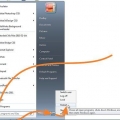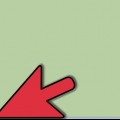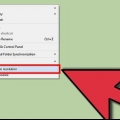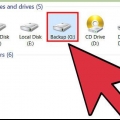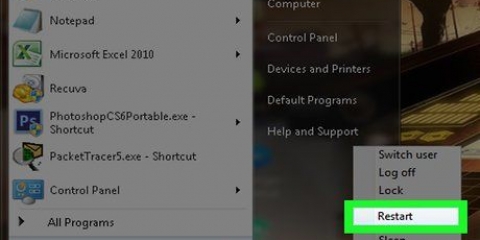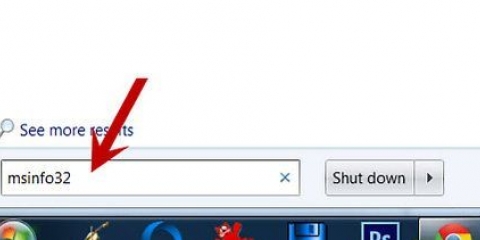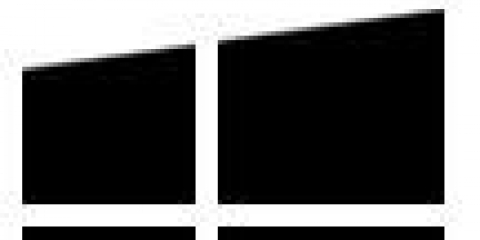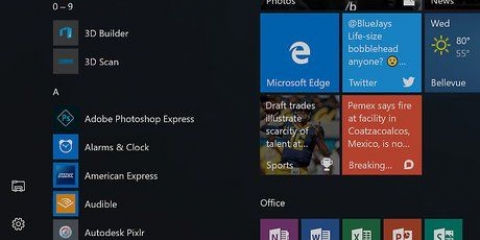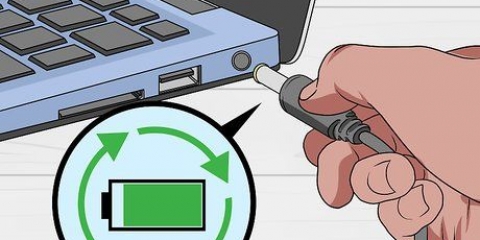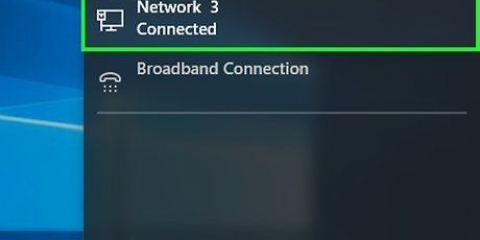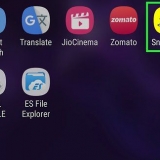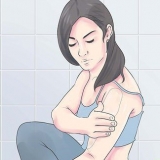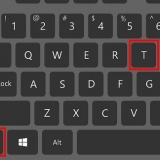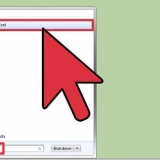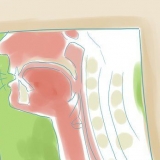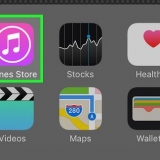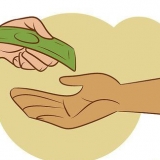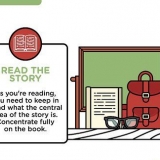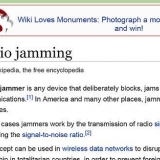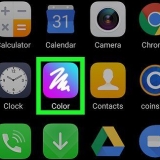Högerklicka på Start-knappen. Klicka på "Task Manager" Klicka på "Startup" Välj det program du vill inaktivera. Klicka på "Inaktivera".
Högerklicka på Start-knappen. Klicka på "Task Manager". Klicka på "Tjänster". Högerklicka på tjänsten du vill inaktivera. Välj "Stopp".
Välj `System` Klicka på "Avancerade systeminställningar". Klicka på fliken "Avancerat". Under "Prestanda" klickar du på knappen "Inställningar". Klicka på "Justera för bästa prestanda". Du kan också inaktivera varje effekt manuellt. Alternativt, gå till Inställningar > Tillgänglighet > Andra alternativ. Väl här kan du inaktivera animationer.
Högerklicka på Start-knappen. Gå till "Kontrollpanelen". Välj "System och säkerhet". Klicka på "Energihantering". Klicka på "Välj strömknapparnas beteende". Klicka på "Aktivera snabb start (rekommenderas)". Detta finns under Stäng av inställningar. Klicka på "Spara ändringar".
Högerklicka på Start-knappen. Klicka på "Program och funktioner". Välj den programvara du vill ta bort. Klicka på "Ta bort/Ändra".

Klicka på Start-knappen. Klicka på "Filutforskaren". Högerklicka på lokal disk (C:). Välj "Egenskaper". Klicka på "Diskrensning". Du hittar detta under fliken `Allmänt`. Klicka på "Onödiga filer". När du är klar klickar du på "OK". Avancerade användare kan använda funktionen "Rensa upp systemfiler".
Klicka på Windows-tangenten. Skriv dina "System Performance Properties". Klicka på `Enter`. Avmarkera rutan "Fönsteranimationer". Inaktivera även andra animationer om så önskas. 
Högerklicka på skrivbordets aktivitetsfält. Välj "Task Manager". Klicka på "Läs mer" om du vill se hela gränssnittet. Appar som använder mycket resurser kommer att flaggas.
Klicka på batteriikonen. Detta är synligt i aktivitetsfältet på din PC. Välj "Fler alternativ". Välj tre energischeman, nämligen Balanserad (ger full prestanda och sparar ström när den är inaktiv), Power Saver (sparar energi genom att minska systemets prestanda) och High Performance (maximerar prestanda och svarstid). Du kan ändra din plan genom att klicka på länken "Ändra inställningar för detta energischema". För att konfigurera ett befintligt schema kan du välja/ändra energischemat för viloläge och visning. Om du vill skapa en anpassad plan, gå till fönstret "Skapa ett energischema". Ge det ett namn och klicka på "Nästa". Fortsätt sedan med att konfigurera dina inställningar.
Klicka på Start. Typ Indexering. Du kommer då att se de för närvarande indexerade platserna. Klicka på knappen Ändra. Avmarkera de platser du inte vill ha indexerade. För att inaktivera indexering på en enhet, öppna Dator och högerklicka på den lokala enheten. På fliken Allmänt avmarkerar du rutan som säger "Tillåt att innehållet och egenskaperna för filer på den här enheten indexeras". Välj alla mappar och undermappar som du inte vill ha indexerade. Starta om datorn för att tillämpa ändringarna.
Klicka på Charms-fältet. Klicka på "Optimera stationer". Detta öppnar en ny dialogruta med en lista över stationer. Välj en station som du väljer. Klicka på Optimera. Detta kommer att starta defragmenteringsprocessen. Du kan också få den här processen att köras automatiskt. Klicka på Ändra inställningar. Markera kryssrutan `Schemalagd körning`. Klicka på OK för att spara ditt schema.
Öppna Start-menyn. Skriv cleanmgr i sökrutan. Klicka på programmet Cleanmgr. Ange den station du vill rengöra med programmet. Klicka på OK. Detta kommer att starta processen. 
Klicka på Start-knappen. Klicka på "Kontrollpanelen". Klicka på "Upptäck och åtgärda problem" under "System och säkerhet". Klicka på "Kontrollera prestandaproblem". Fönstret Performance Wizard öppnas. Klicka på "Nästa" och vänta på att problemet ska diagnostiseras. Om felsökaren rekommenderar att du kontrollerar program för att förbättra datorns prestanda, klicka på "Nästa". Se "Visa detaljerad information" för en detaljerad rapport om möjliga problem. Om du vill stänga guiden behöver du bara klicka på "Stäng".
Klicka på Start-knappen. Klicka på "Kontrollpanelen". Under "Program", klicka på "Avinstallera ett program". En lista över alla dina program visas. Klicka på programmet du vill ta bort och sedan på "Ta bort". Du hittar den här fliken högst upp i menyn.
Tryck på Win-r på skrivbordet. Skriv msconfig i fältet "Öppna". tryck enter. Klicka på Start. Avmarkera de objekt du inte vill köra vid start. När du är klar klickar du på OK. Klicka på Starta om i popup-fönstret som visas. Detta kommer att starta om din dator för att slutföra processen.
Klicka på Start-knappen. Skriv Diskdefragmenteraren i sökrutan. Klicka på Diskdefragmenteraren. Under Aktuell status väljer du den enhet du vill defragmentera. Klicka på Analysera disk. Detta låter dig veta om du behöver defragmentera just den enheten. När Windows har slutfört analysen av disken visar den procentandelen av fragmentering på disken. Om den siffran är mer än 10 procent måste du defragmentera enheten.
Tryck på Ctrl + Shift + Esc för att öppna Aktivitetshanteraren. Klicka på Processer. Detta kommer att visa dig en lista över processer som körs på din PC. Scrolla ner för hela listan med program. Kontrollera namnet och beskrivningen för att identifiera varje program. Kontrollera kolumnen Minne för att se hur mycket minne som används av varje process. Högerklicka på valfri process och välj "Avsluta process". Detta stänger programmet.

Det är önskvärt att skapa en backupplan för din PC. På så sätt har du alltid dina filer säkerhetskopierade om något allvarligt skulle gå fel med ditt system. Om du misstänker att den senaste programvaran eller en uppdatering saktar ner ditt system kan du göra det Systemåterställning använda för att återställa ditt system till ett tidigare datum.
Optimera din dators prestanda
Vi vet alla hur frustrerande det kan vara när en dator är långsam och tar oändligt lång tid att utföra de enklaste uppgifterna. En långsam dator slösar bort tid, ansträngning och pengar i det långa loppet. Även om du alltid kan anlita en tekniker för att fixa din Windows-dator och få den att fungera smidigt igen, kan du i många fall fixa ditt system själv med hjälp av vissa grundregler.
Steg
Metod 1 av 3: Optimera Windows 10-prestanda

1. Inaktivera transparenseffekter. Dessa specialeffekter ser imponerande ut, men använder för mycket av din dators resurser. Inaktivera dessa effekter och välj det klassiska Windows-utseendet istället för att snabba upp din dator.
- Högerklicka på skrivbordet.
- Välj "Anpassa".
- Välj "Färger".
- Avmarkera "Gör start, aktivitetsfält och åtgärdscenter transparenta".

2. Inaktivera startprogram. Många program innehåller en komponent som körs automatiskt vid uppstart. Även om detta är användbart för program du använder ofta, kan körning av oönskad programvara under uppstart göra din dator långsammare. Inaktivera dessa startprogram enligt följande:

3. Inaktivera onödiga tjänster. Vissa tjänster är viktiga för driften av Windows. Även om många Windows-specifika funktioner är aktiverade som standard, finns det några som du egentligen inte behöver. Du kan tillfälligt eller permanent inaktivera dessa tjänster.

4. Stäng av skuggor och animationer. Skuggor och animationer ser bra ut på skärmen. Men de belastar processorn i onödan (Central Processing Unit).

5. Aktivera snabbstart. Windows 10 erbjuder dig denna praktiska funktion för att göra din dator snabbare. När en dator stängs av kommer Windows att spara en kopia av dina laddade drivrutiner och kärna i en separat fil som kallas en "sleep file". När systemet startas om kan systemet bara ladda den här filen, vilket minskar uppstartstiden.

6. Ta bort onödiga program. Det är bättre att avinstallera program som du inte längre använder. Ibland installerar vi testversioner av programvara, som vi sedan glömmer att ta bort efter att provperioden är slut. Sådana program tar upp minne och kommer så småningom att sakta ner datorn.

7. Defragmentera din hårddisk. Lär dig hur du defragmenterar Windows 10.

8. Rengör din dator regelbundet. Diskrensning är ett fantastiskt inbyggt Windows-verktyg. Låter dig ta bort onödiga filer från din PC.
Metod 2 av 3: Förbättra Windows 8-prestanda

1. Stäng av animationer. Animationer, så mycket en del av Windows 8, kan orsaka någon form av fördröjning när du flyttar från skärm till skärm. Om du vill inaktivera animationer gör du följande:

2. Ta reda på vilka appar som använder mest resurser. Du kan använda Aktivitetshanteraren för att ta reda på vilka program som använder mest resurser.

3. Ändra inställningar för energihantering. Windows tillhandahåller ett energihanteringsprogram som du kan använda för att optimera mängden ström som används av din dator. Låter din dator spara energi för maximal prestanda.

4. Ändra Windows Indexeringsinställningar. Windows 8 underhåller och uppdaterar kontinuerligt filer och mappar för att snabba på sökresultaten. Även om detta är användbart, kan information som du inte behöver så ofta göra din dator långsammare. Så här inaktiverar du indexering:

5. Optimera din dators hårddiskar. I Windows 8 kan Diskdefragmenteraren hittas som "Optimera enheter". Så här optimerar du din dators hårddiskar:
Metod 3 av 3: Optimera Windows 7-prestanda

1. Rensa upp din hårddisk. Använd ett program som Diskrensning för att ta bort temporära filer, systemfiler och alla möjliga andra filer som du inte längre använder.

2. Kör felsökaren för prestanda. Det här programmet fixar prestandaproblem på din Windows-dator och försöker göra datorer snabbare.

3. Avinstallera och ta bort oanvända program. Oanvända program kan sluta ta upp mycket utrymme på din dator, vilket minskar dess prestanda med tiden. Det rekommenderas att avinstallera sådana program.

4. Begränsa antalet program vid uppstart. Många program är utformade för att köras automatiskt vid uppstart. Även om detta är användbart för program du använder ofta, kan onödig programvara som körs vid start förbruka mycket minne, vilket i slutändan saktar ner din dator. Du kan hantera startprogram på flera sätt.

5. Defragmentera din hårddisk. Regelbunden defragmentering av hårddisken håller filerna på din dator städade, vilket frigör mer utrymme på hårddisken. Diskdefragmenteraren är ett fantastiskt inbyggt verktyg speciellt utvecklat för detta ändamål.

6. Kör färre program samtidigt. Din dators prestanda kan bli lidande när för många program körs samtidigt. Försöker arbeta med färre program samtidigt.

7. Kör bara ett antivirusprogram åt gången. Att köra två eller flera antivirusprogram kan sakta ner din dator med tiden.
Windows Action Center meddelar dig vanligtvis om du kör mer än ett antivirusprogram.

8. Starta om din dator regelbundet. Starta om datorn minst en gång i veckan. Detta kommer att hjälpa till att rensa minnet och stänga alla aktiva program som körs i bakgrunden, med eller utan din vetskap.
Tips
"Optimera din dators prestanda"
Оцените, пожалуйста статью